* 主体类型
* 企业名称
* 信用代码
* 所在行业
* 企业规模
* 所在职位
* 姓名
* 所在行业
* 学历
* 工作性质
请先选择行业
您还可以选择以下福利:
行业福利,领完即止!

下载app免费领取会员


本文主要介绍了如何恢复CAD2023工作空间切换图标的方法。在使用CAD2023软件过程中,有时会遇到工作空间切换图标不见的情况。这给我们的操作带来了不便,因此需要找到一种方法来恢复工作空间切换图标,以方便我们的操作。
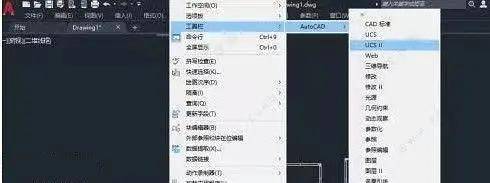
方法1: 启动工作空间切换图标
在CAD2023中,可以通过启动选项来恢复工作空间切换图标。具体步骤如下:
- 关闭CAD2023软件。
- 再次打开CAD2023软件,点击左上角的“工具”菜单。
- 在下拉菜单中选择“选项”。
- 在弹出的选项对话框中,选择“显示”选项卡。
- 在“工作空间切换”下的复选框中,勾选“显示工具栏”选项。
- 点击“应用”按钮,然后点击“确定”按钮。
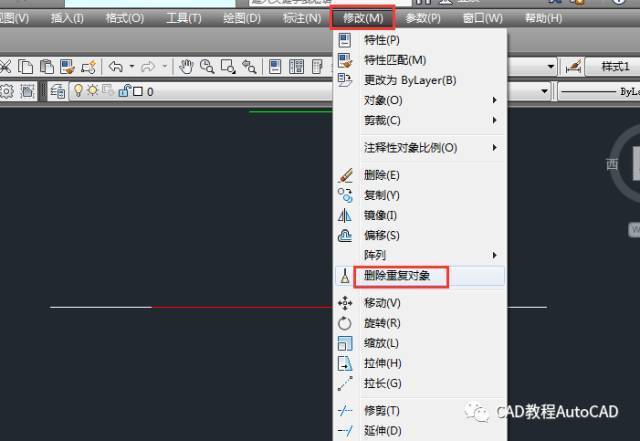
方法2: 重置CAD2023用户界面
如果上述方法无法恢复工作空间切换图标,可以尝试重置CAD2023用户界面。具体步骤如下:
- 关闭CAD2023软件。
- 在Windows资源管理器中,找到以下路径:C:\Users\用户名\AppData\Roaming\Autodesk\AutoCAD 2023\R23.0\chs。
- 将该路径下的所有文件夹和文件备份到其他位置,以防万一。
- 删除该路径下的所有文件夹和文件。
- 重新打开CAD2023软件,系统会自动生成新的用户界面配置。
- 检查工作空间切换图标是否恢复正常。
方法3: 重新安装CAD2023软件
如果以上方法还不能解决工作空间切换图标不见的问题,可以考虑重新安装CAD2023软件。具体步骤如下:
- 在控制面板中,选择“程序和功能”。
- 找到CAD2023软件并右键点击,选择“卸载”。
- 按照软件卸载向导的指引,完成CAD2023软件的卸载。
- 重新下载并安装CAD2023软件。
- 打开CAD2023软件,检查工作空间切换图标是否恢复正常。
通过以上三种方法,我们可以尝试恢复CAD2023工作空间切换图标。希望本文能对遇到类似问题的读者有所帮助。
本文版权归腿腿教学网及原创作者所有,未经授权,谢绝转载。

上一篇:CAD教程 | CAD设置当前单位为科学计量单位的方法
下一篇:Revit技巧 | Revit贴花教程:Revit中贴花技巧的应用案例
猜你喜欢
AutoCAD 2016中文版下载 32位/64位百度网盘下载
Autodesk 2017系列产品通用产品密钥
AutoCAD 2017官方简体中文版下载+注册机+序列号+产品密钥
查看CAD(DWG)文件属于哪个版本
CAD教程 | CAD箭头指示线的快捷键指南
CAD教程 | 解决CAD图形复制到另一图纸不显示的方法
最新课程
推荐专题
相关下载




















































